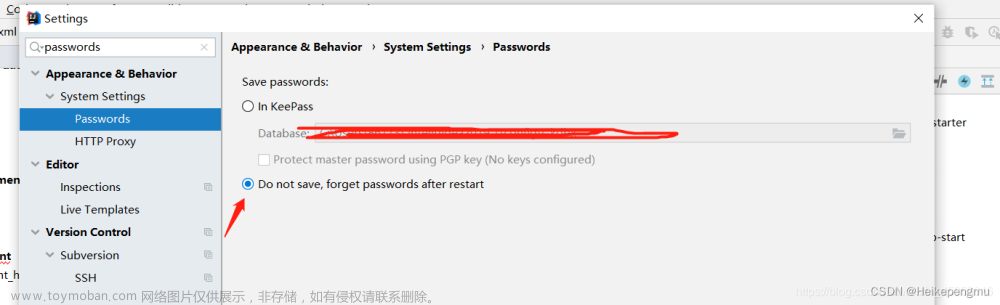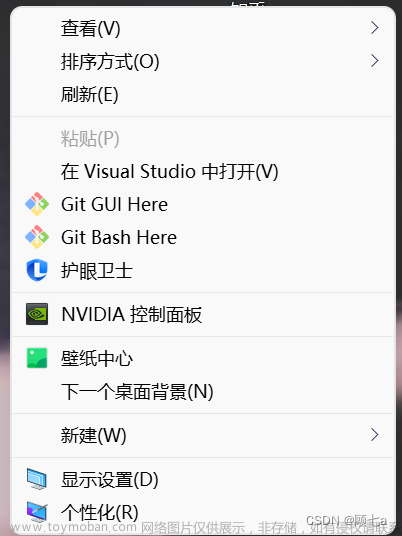因为工作需要,需要使用Gitlab,所以公司的项目都是使用Gitlab来提交代码的;但是平时自己想学习研究一些东西是使用的Gitee,所以需要在一台电脑上配置多个Git平台账号,以下是配置的步骤:
删除Global的设置
首先通过如下命令查看是否设置了全局配置
git config --global --list
如果有配置,则逐一删除,比如user.email,user.name
git config --global --unset user.email
git config --global --unset user.name
生成一对新的RSA公私钥
用如下命令生成,此过程会让用户输入公私钥的存储位置,一般存放为 ~/.ssh/xxxx(xxxx为新的文件名,注意这里不要和旧的重名了,比如可以设置为 ~/.ssh/id_rsa_gitee)
ssh-keygen -t rsa -C "youremail@example.com"
配置config文件
在 ~/.ssh/目录下面添加一个名为config的文件,注意这里是没有后缀的,一般建议使用vi或者vim命令来创建文件,内容如下
Host gitlab.com
HostName gitlab.com
IdentityFile ~/.ssh/id_rsa
PreferredAuthentications publickey
User zhangsan
Host gitee.com
HostName gitee.com
IdentityFile ~/.ssh/id_rsa_gitee
PreferredAuthentications publickey
User wangwu
测试
用如下命令检测是否配置成功
ssh -T git@gitee.com
配置不同的user
比如对于gitlab我想用张三(zhangsan, zhangsan@abc.com),对于gitee我想用王五(wangwu,wangwu@abc.com),需要做如下配置文章来源:https://www.toymoban.com/news/detail-815348.html
- 修改~/.gitconfig,内容如下:
[user]
name = youName
email = youEmail@example.com
[includeIf "gitdir:**/company/**"]
path = ~/.gitconfig_work
[includeIf "gitdir/i:**/personal/**"]
path = ~/.gitconfig_self
- 创建~/.gitconfig_work,内容如下:
[user]
name = zhangsan
email = zhangsan@abc.com
- 创建~/.gitconfig_self,内容如下:
[user]
name = wangwu
email = wangwu@abc.com
当clone自己的项目时,要把项目clone到文件夹personal下面即可
当clone公司的项目时,要把项目clone到文件夹company下面即可
记得,在commit前运行如下命令确认一下文章来源地址https://www.toymoban.com/news/detail-815348.html
git config user.name
到了这里,关于一台PC创建多个Git平台账号的文章就介绍完了。如果您还想了解更多内容,请在右上角搜索TOY模板网以前的文章或继续浏览下面的相关文章,希望大家以后多多支持TOY模板网!